Hiện nay những phím tắt macbook thông dụng được rất nhiều người tìm hiểu và sử dụng nhiều nhằm tối ưu được thời gian trong từng thao tác. Bài viết dưới đây chúng tôi sẽ tổng hợp chi tiết về những phím tắt của macbook, quý độc giả hãy cùng nhau tìm hiểu em nhé!
Mục Lục
Những phím tắt macbook thông dụng ai cũng nên biết
Như chúng ta được biết thì bàn phím chính là yếu tố được nhiều người dùng đánh giá cao trên những chiếc macbook, bởi thông qua vài tổ hợp phím đơn giản thì các bạn đã có thể thực hiện chức năng một cách nhanh chóng và không mất thời gian, Dưới đây là một số những phím tắt macbook thông dụng nhất hiện nay, bao gồm:
Fn + Delete: phím tắt – xóa chuyển tiếp macbook
Ở trên những chiếc máy tính hiện đang chạy hệ điều hành Windows, người dùng thường xuyên sử dụng đến phím Backspace với mục đích xóa văn bản từ phải qua trái, bên cạnh đó hãy bấm đồng thời phím Delete để tiến hành xóa theo hướng ngược lại.
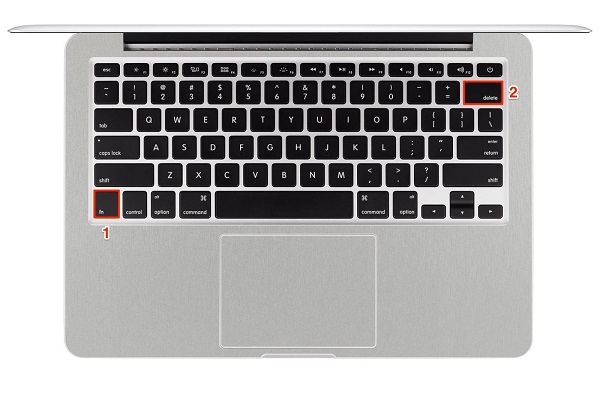
>>> Tham khảo về tất cả các loại virut máy tính thông dụng nhất hiện nay
Nhưng bàn phím ở trên macbook sẽ hơi khác một chút, phím Delete sẽ hoạt động tương tự nhằm để xóa văn bản từ phải sang trái như nút Backspace trên Windows, để xóa văn bản theo chiều hướng ngược lại, khi đó các bạn sẽ phải dùng đến tổ hợp phím Fn + Delete.
Command + Q: là phím tắt thoát ứng dụng macbook
Thường để có thể thoát một ứng dụng bất kỳ nào đó, các bạn cần phải sử dụng đến chuột để di chuyển con trỏ lên phía góc trái bên trên và click vào dấu “X” để thoát ứng dụng. Có thể thấy rằng với thao tác này các bạn sẽ không phải mất nhiều thời gian, nhưng sẽ tốn nhiều thao tác và sẽ không tiện lợi chút nào khi cứ phải chuyển tay từ bàn phím sang chuột, hoặc là bàn phím sang Touchpad.
Bên cạnh đó, việc nhấn vào dấu “X” chỉ đóng tạm thời ứng dụng chứ không tắt hẳn đi. Vì vậy, các bạn có thể dùng đến tổ hợp phím “Command + Q” nhằm thoát khỏi ứng dụng một cách nhanh chóng.
Command + Tab: phím tắt chuyển đổi ứng dụng macbook
Theo quá trình dùng máy tính thường ngày, các bạn không thể cứ chuyển từng ứng dụng theo cách là vào thanh Dock, click chọn vào ứng dụng bởi khi đó sẽ tốn nhiều thao tác. Vì vậy, để tối ưu hóa về thời gian thì các bạn hãy dùng đến tổ hợp phím “Command + Tab”. Đầu tiên, bạn hãy nhấn giữ phím Command nhằm để xem những ứng dụng đang chạy ở trên màn hình, tiếp đó hãy nhấn vào nút Tab, nhằm để di chuyển đến ứng dụng mà bạn muốn.
Command + M: là phím tắt thu nhỏ cửa sổ trang web trên macbook
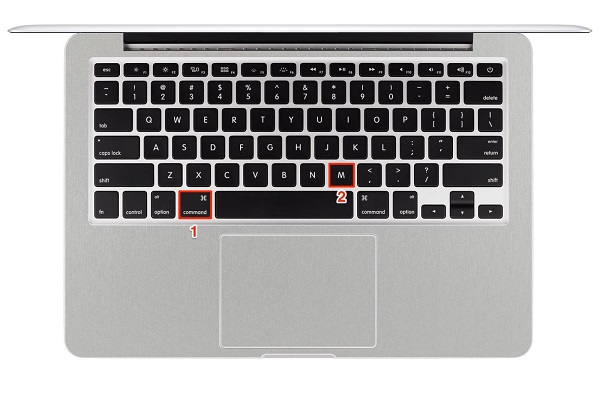
>>> Tham khảo về những thao tác trong phím tắt bật camera laptop
Thông thường nếu như bạn muốn thu nhỏ đi cửa sổ của một ứng dụng, khi đó các bạn cần phải di chuyển con trỏ chuột lên bên trên góc trái và hãy bấm vào biểu tượng “-” màu vàng. Nhưng sẽ có một cách nhanh hơn đó là các bạn hãy nhấn đồng thời tổ hợp phím “Command + M”, nhằm để thu nhỏ lại cửa sổ ứng dụng. Hoặc người dùng có thể bấm “Command + Option + M” để thu nhỏ lại cửa sổ của toàn bộ những ứng dụng đang còn chạy cùng một lúc.
Command + Option + Esc: đóng ứng dụng macbook
Trong trường hợp chiếc macbook của bạn đang trong tình trạng bị treo hoặc là không thể phản hồi, khi đó các bạn có thể đóng bằng cách dùng đến tổ hợp phím “Command + Q”. Khi đó, có cách sẽ hay hơn rất nhiều mà bạn có thể làm trong trường hợp này đó là bắt buộc đóng ứng dụng bất kể là nó đang còn chạy hay là đang còn bị treo. Nhằm có thể làm được điều này, các bạn hãy bấm tổ hợp phím macbook đó là “Command + Option + Esc”, khi đó sẽ có một cửa sổ với tên gọi tương ứng đó là “Force Quit Applications” hiển thị lên, các bạn hãy tiến hành lựa chọn ứng dụng và click vào ô “Force Quit” để đóng ứng dụng này.
Option + Click: là phím tắt chuyển sang chế độ Do Not Disturb (không làm phiền)
Macbook cũng sẽ có chế độ Do Not Disturb (nghĩa là không làm phiền) sẽ tương tự như trên thiết bị được chạy hệ điều hành iOS. Nhưng để có thể kích hoạt được chế độ này, các bạn cần phải vào System Preferences -> Notifications để bật chế độ tương ứng này lên. Hoặc cách khác đó là bạn phải bật thông qua mục Trung tâm thông báo hiện đang có ở trên thanh Menu chính.
Cả 2 cách ở trên đều diễn ra nhanh chóng và cũng không tiêu tốn quá nhiều thao tác thực hiện, vì vậy để có thể thực hiện nhanh chóng hơn nữa, các bạn có thể nhấn vào phím Option ở Macbook, bên cạnh đó hãy click chuột vào biểu tượng của Trung tâm thông báo ở trên thanh Menu nhằm để kích hoạt được chế độ “ Do Not Disturb”, để tắt đi và các bạn hãy tiến hành làm tương tự như vậy là được.
Kết luận
Hy vọng với tất cả những thông tin được chia sẻ ở trên mọi người cũng đã biết được về toàn bộ các phím tắt macbook thông dụng nhất hiện nay. Hãy cùng nhau chia sẻ những kiến thức hữu ích này đến với bạn bè các bạn nhé!


